Imagen para Facebook - Agregar texto
Paso 8: Agregar texto a la imagen.
Para agregar texto a la imagen tenemos dos opciones:
- Usar el texto que propone el diseño en la maqueta.

- Usar Texto desde el Submenú de Canva. En estas propuestas de textos observarás que la gran mayoría son GRATUITAS.
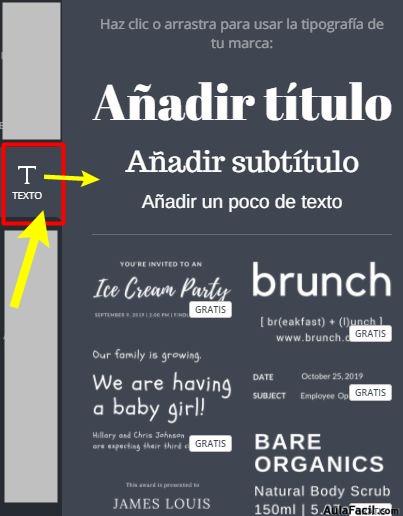
En nuestro ejercicio de este curso, voy a sustituir el texto que propone el diseño de la maqueta.
En la esquina superior derecha nos aparece una de las primeras opciones para modificar el texto.
Usando ese submenú podemos cambiar el espacio entre letras y el espacio entre líneas, así como anclar el texto.
Observarás que agregué el texto "Curso de Canva" y justo abajo al centro del mismo texto coloqué "paso a paso".
Si eres observador has notado que cambié la imagen de fondo que estábamos usando, si te preguntas porqué lo hice, pues simplemente porque la imagen anterior no tenía nada que ver con el texto que he puesto en la imagen.
Es decir, no había relación entre el tema con el fondo de la imagen.
Estos son detalles que debes tener en cuenta al momento de realizar diseños.
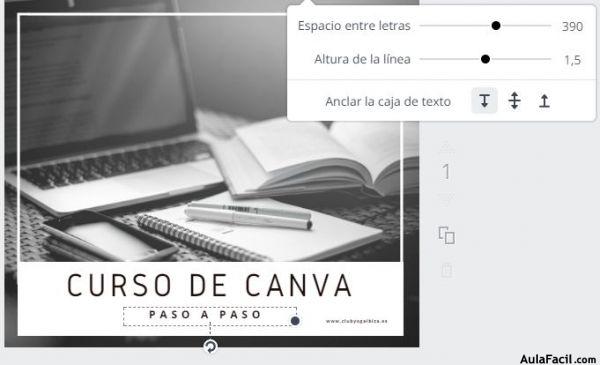
A continuación te muestro el submenú que se activa al momento de trabajar un texto a la imagen.
Podemos cambiar el estilo de la fuente, el tamaño, color, grosor, alineado, podemos cambiar todo el texto en mayúsculas sin necesidad de ir una a una, enumeración y el espaciado (que comentaba en el bloque anterior).

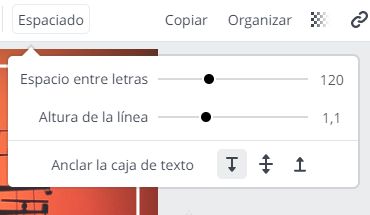
En este submenú podemos cambiar la alineación del texto: Hacia la derecha, al medio o hacia la izquierda.
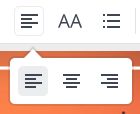
Podemos modificar el tamaño de la fuente:
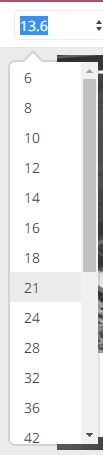
Nos proporciona una gran cantidad de tipografías.
Si deseas agregar una tipografía en específico deberás pagar por la cuenta premium.
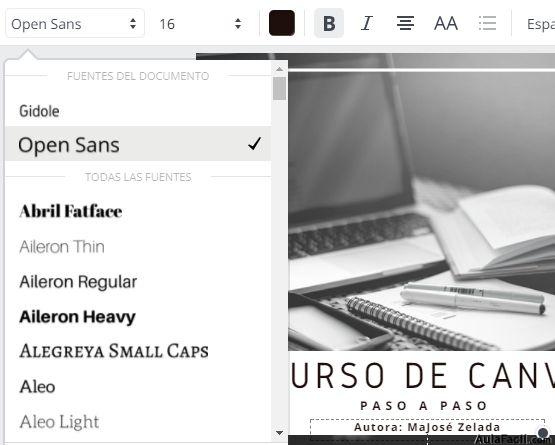
Debemos tratar de armonizar el texto en las imágenes. En este ejemplo puedes observar como he colocado el tema principal al medio de todo el diseño, luego, abajo de ese texto he puesto otra leyenda, la cual la alineé a la iazquierda al igual que el nombre del autor del curso, y finalmente agregué otra imagen, al cual la puse sobre la que tenemos de fondo, indicando a qué web pertenece el curso.

Como puedes observar es muy sencillo la elaboración de este tipo de imágenes. Es cuestión de poner un poco de creatividad y listo!


